Fusionner des enregistrements en double pour les comptes, les contacts ou les prospects
Cet article s’applique à Dynamics 365 Customer Engagement (on-premises) version 9.1 utilisant le client Web hérité. Si vous utilisez Unified Interface, vos applications fonctionnent de la même manière que Unified Interface pour l’application Power Apps pilotée par modèle. Pour la version Power Apps de cet article, consultez : Fusionner des enregistrements en double
Des enregistrements en double peuvent se glisser dans vos données lorsque vous, ou d’autres personnes, entrez manuellement des données ou importez des données en bloc. Dynamics 365 Customer Engagement (on-premises) vous aide à résoudre les problèmes de doublons potentiels en assurant la détection des doublons pour les enregistrements actifs tels que les comptes, les contacts et les prospects. Lorsque vous fusionnez un enregistrement, tous les enregistrements associés ou enfants sont également fusionnés. Votre administrateur peut également définir des règles de détection des doublons pour d’autres cas.
Par exemple, imaginons que vous entriez un enregistrement de contact, Christophe Richard, avec un numéro de téléphone mobile. La règle de détection des doublons détecte la présence d’un enregistrement similaire existant et affiche cette boîte de dialogue.
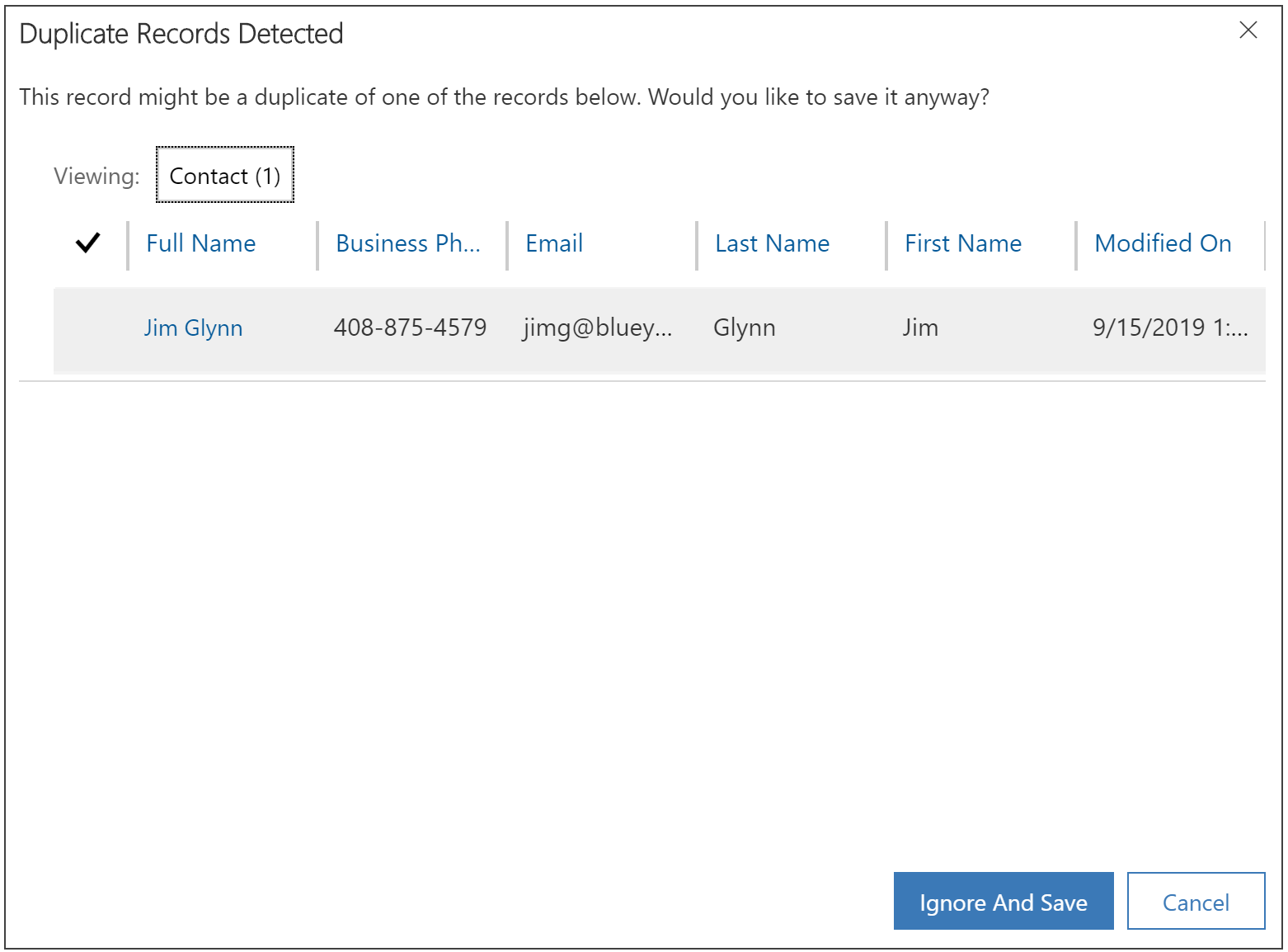
Vous n’êtes pas sûr qu’il s’agisse d’un nouvel enregistrement (qui porte le même nom qu’un contact existant) ou d’un double, vous cliquez donc sur Enregistrer.
Ensuite, vous accédez à la liste Mes contacts actifs et remarquez que deux enregistrements portent le même nom. Après avoir examiné les enregistrements, vous constatez qu’il s’agit bien de doublons qui doivent être fusionnés.
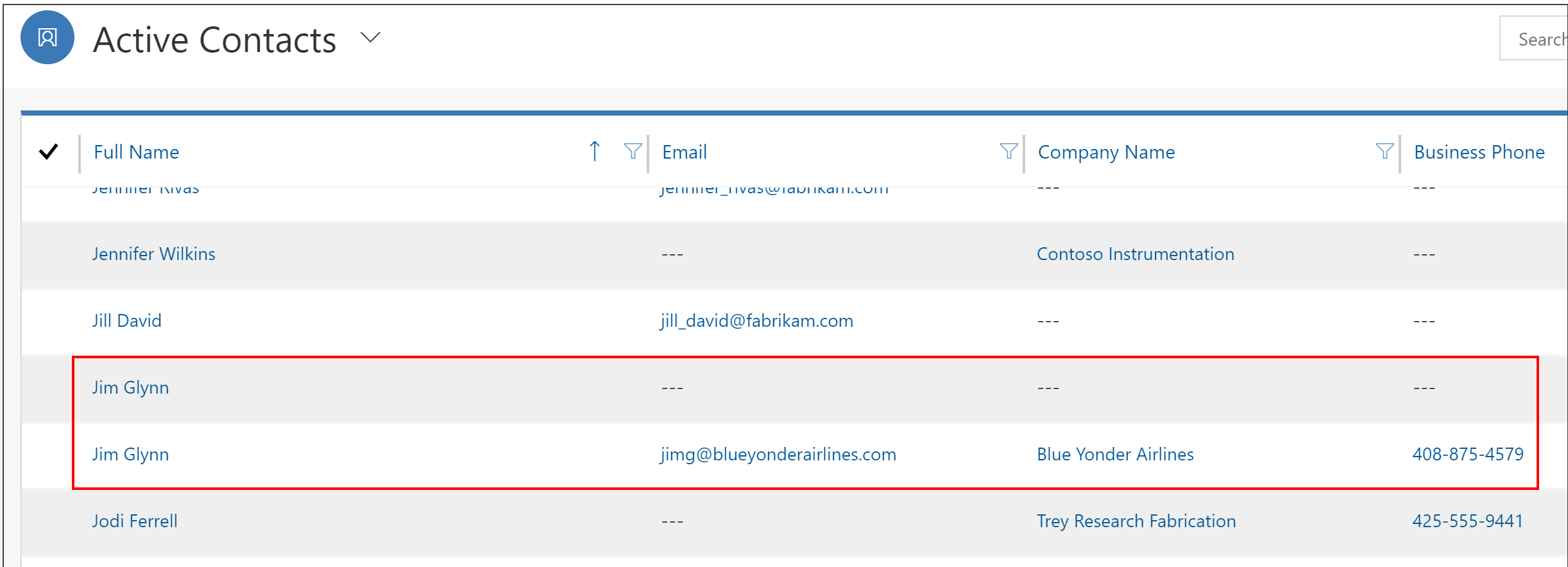
Dynamics 365 Customer Engagement (on-premises) comprend des règles de détection des doublons pour les comptes, les contacts et les prospects. .Ces règles sont automatiquement activées. Vous n’avez donc rien à faire pour activer la détection des doublons pour ces types d’enregistrements.
Note
Si l’option est disponible sur votre système, vous pouvez également rechercher des doublons d’autres types d’enregistrements, outre les contacts, les comptes, les prospects. Contactez votre administrateur système. Rechercher votre personne de contact du support ou votre administrateur Dynamics 365 Customer Engagement (on-premises)
Fusionner des enregistrements en double
Sélectionnez les enregistrements en double, puis cliquez sur Fusionner.
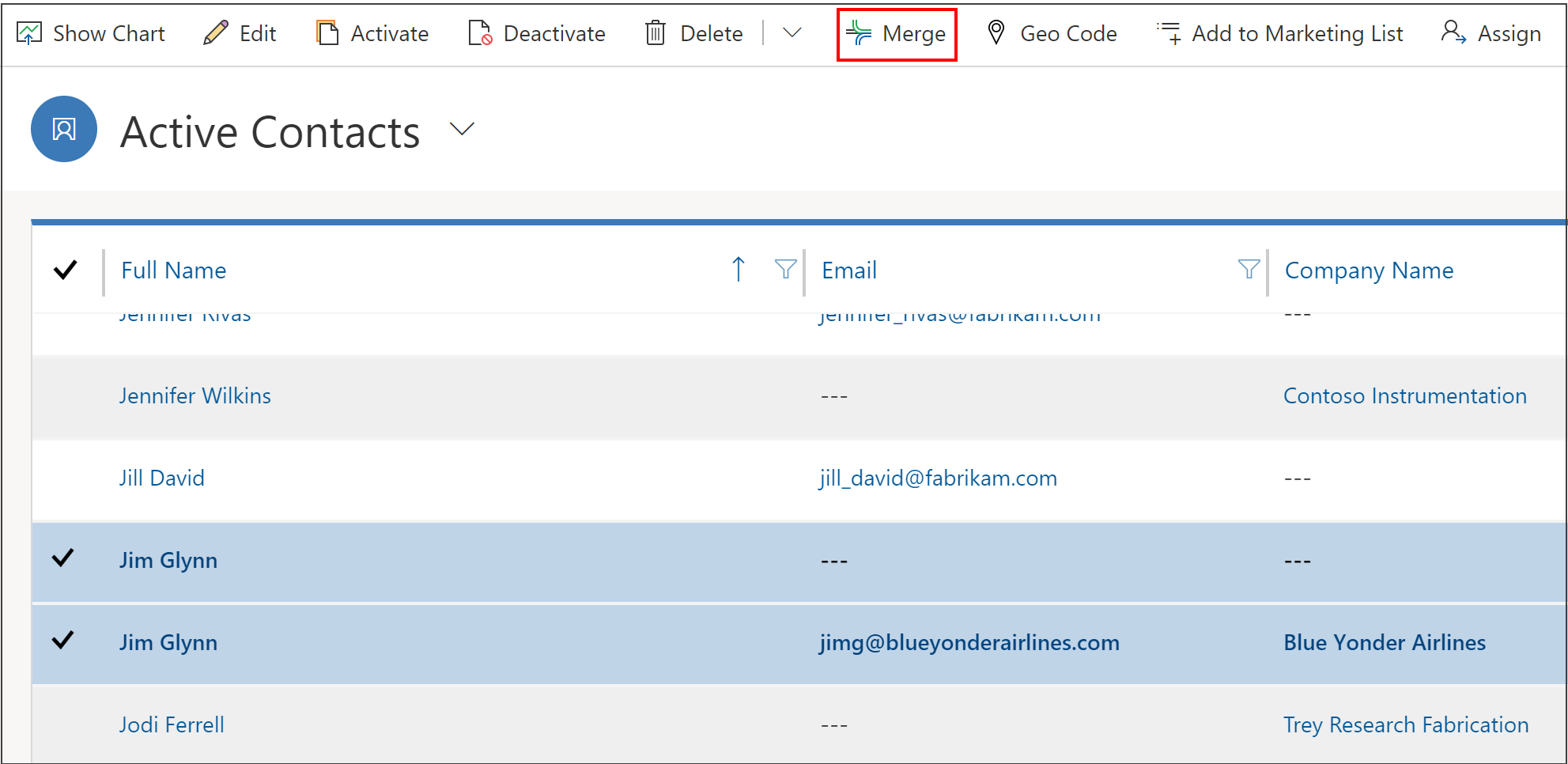
Dans la boîte de dialogue Fusionner les enregistrements, sélectionnez l’enregistrement principal (celui que vous souhaitez conserver), puis sélectionnez les champs du nouvel enregistrement que vous souhaitez fusionner avec l’enregistrement principal. Les données de ces champs peuvent remplacer les données existantes dans l’enregistrement principal. Cliquez sur OK.
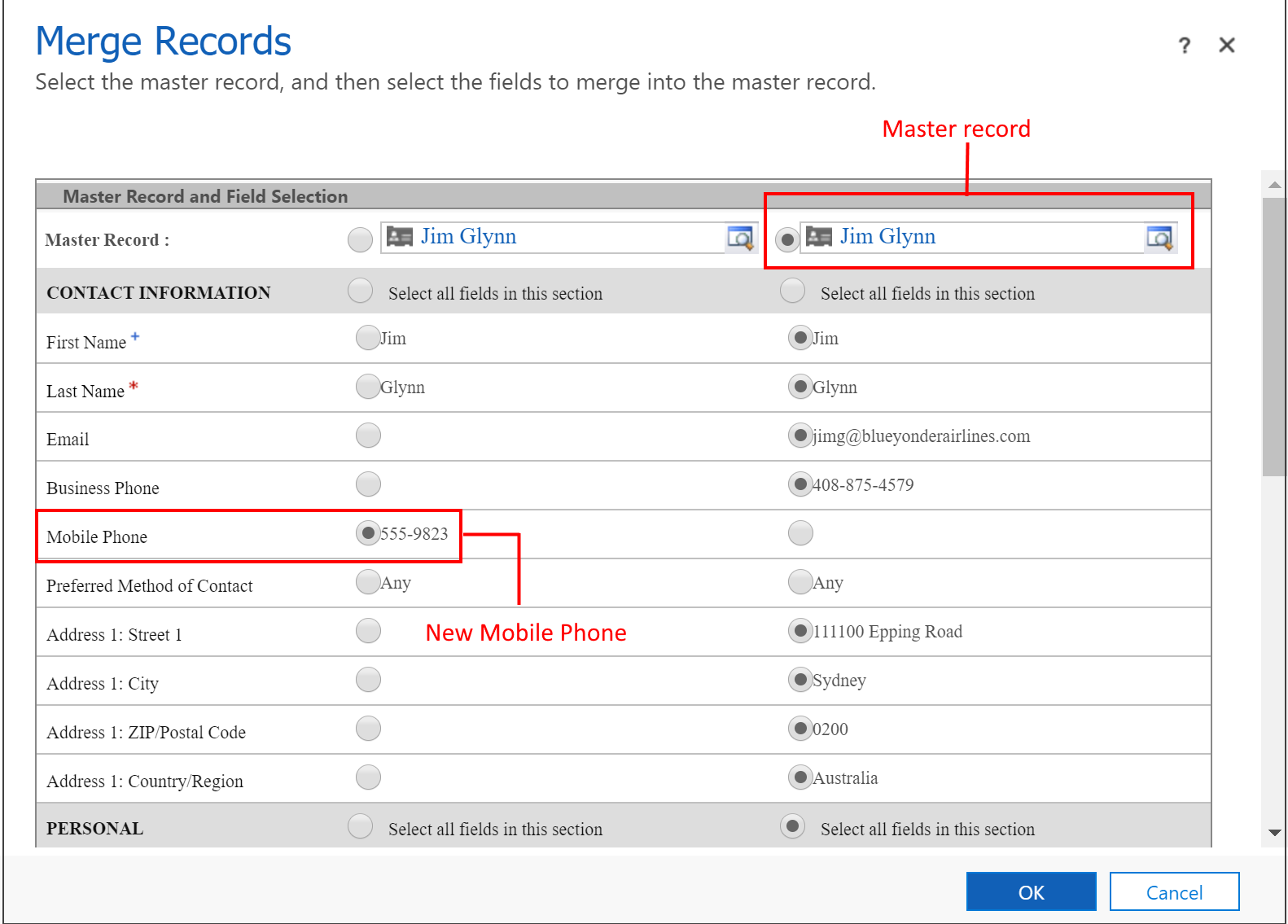
Note
Il existe trois cas où des doublons peuvent être détectés :
Lors de la création ou de la mise à jour d’un enregistrement.
- Lors de l’utilisation de Dynamics 365 for Outlook et du passage du mode hors connexion au mode connexion.
- Lors de l’importation de données à l’aide de l’Assistant Importation de données
Les doublons ne sont pas détectés lorsque vous fusionnez des enregistrements, convertissez un prospect, enregistrez une activité comme terminée ou modifiez le statut d’un enregistrement en activant ou réactivant un enregistrement.
Voir aussi
Cette rubrique s’applique à Dynamics 365 Customer Engagement (on-premises). Pour la version Power Apps de cette rubrique, consultez : Fusionner des enregistrements en double
Des enregistrements en double peuvent se glisser dans vos données lorsque vous, ou d’autres personnes, entrez manuellement des données ou importez des données en bloc. Dynamics 365 Customer Engagement (on-premises) vous aide à résoudre les problèmes de doublons potentiels en assurant la détection des doublons pour les enregistrements actifs tels que les comptes, les contacts et les prospects. Lorsque vous fusionnez un enregistrement, tous les enregistrements associés ou enfants sont également fusionnés. Votre administrateur peut également définir des règles de détection des doublons pour d’autres cas.
Par exemple, imaginons que vous entriez un enregistrement de contact, Christophe Richard, avec un numéro de téléphone mobile. La règle de détection des doublons détecte la présence d’un enregistrement similaire existant et affiche cette boîte de dialogue.
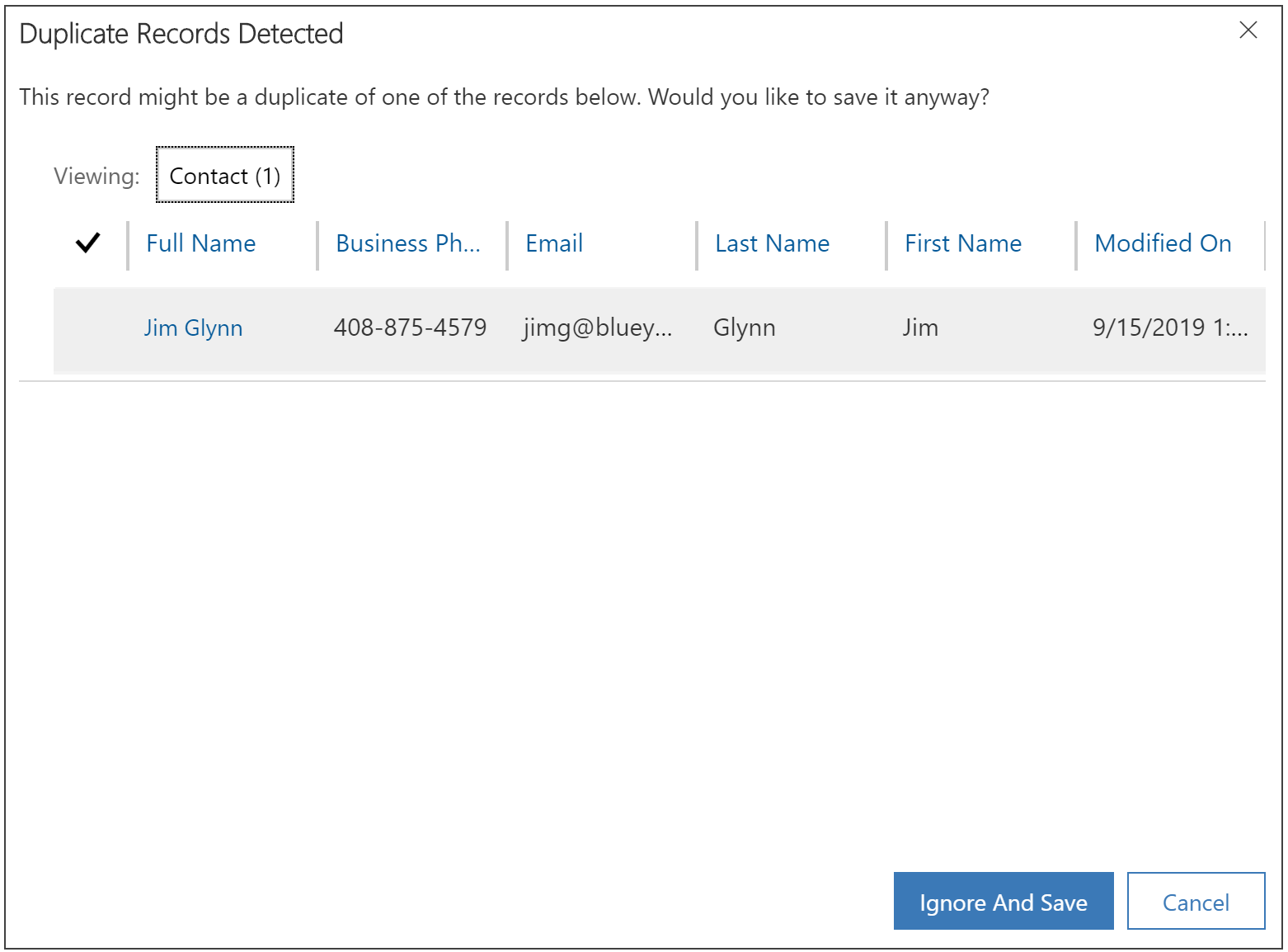
Vous n’êtes pas sûr qu’il s’agisse d’un nouvel enregistrement (qui porte le même nom qu’un contact existant) ou d’un double, vous cliquez donc sur Enregistrer.
Note
Il existe trois cas où des doublons peuvent être détectés :
Lors de la création ou de la mise à jour d’un enregistrement.
Lors de l’utilisation de Dynamics 365 for Outlook et du passage du mode hors connexion au mode connexion.
Lors de l’importation de données à l’aide de l’Assistant Importation de données
Les doublons ne sont pas détectés lorsque vous fusionnez des enregistrements, convertissez un prospect, enregistrez une activité comme terminée ou modifiez le statut d’un enregistrement en activant ou réactivant un enregistrement.
Ensuite, vous accédez à la liste Mes contacts actifs et remarquez que deux enregistrements portent le même nom. Après avoir examiné les enregistrements, vous constatez qu’il s’agit bien de doublons qui doivent être fusionnés.
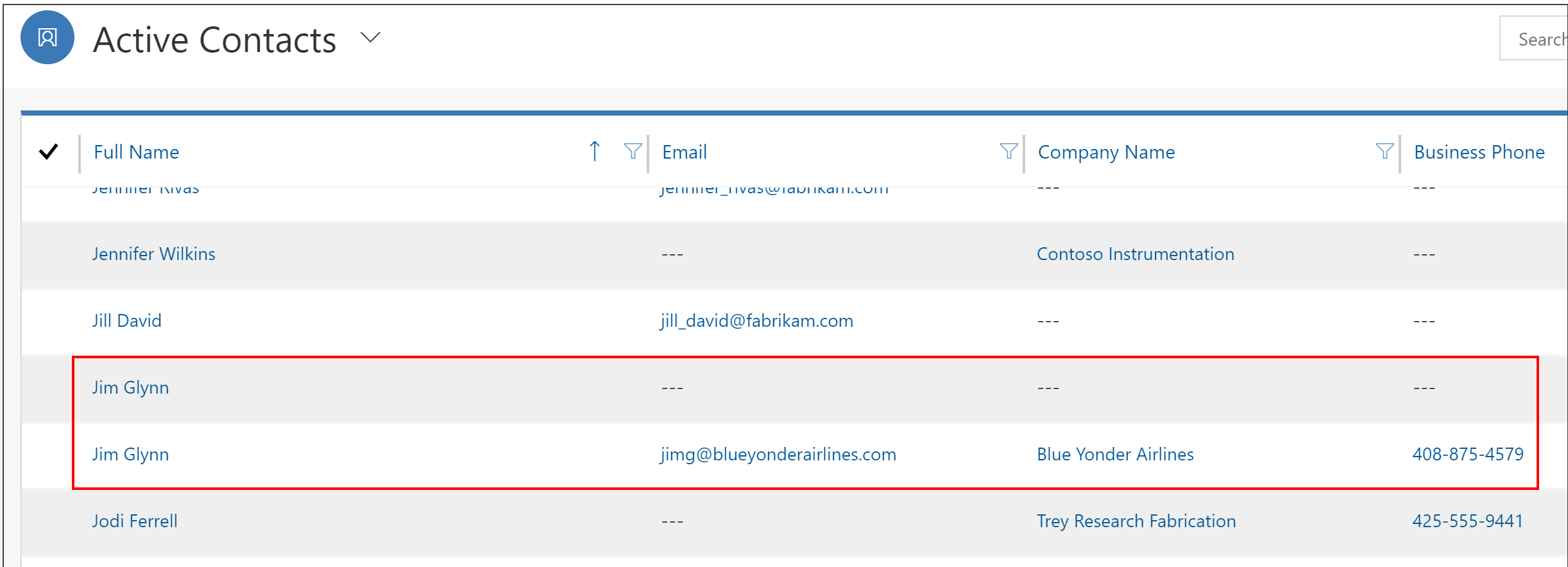
Dynamics 365 Customer Engagement (on-premises) comprend des règles de détection des doublons pour les comptes, les contacts et les prospects. .Ces règles sont automatiquement activées. Vous n’avez donc rien à faire pour activer la détection des doublons pour ces types d’enregistrements.
Note
Si l’option est disponible sur votre système, vous pouvez également rechercher des doublons d’autres types d’enregistrements, outre les contacts, les comptes, les prospects. Contactez votre administrateur système. Rechercher votre personne de contact du support ou votre administrateur Dynamics 365 Customer Engagement (on-premises)
Fusionner des enregistrements en double
Sélectionnez les enregistrements en double, puis cliquez sur Fusionner.
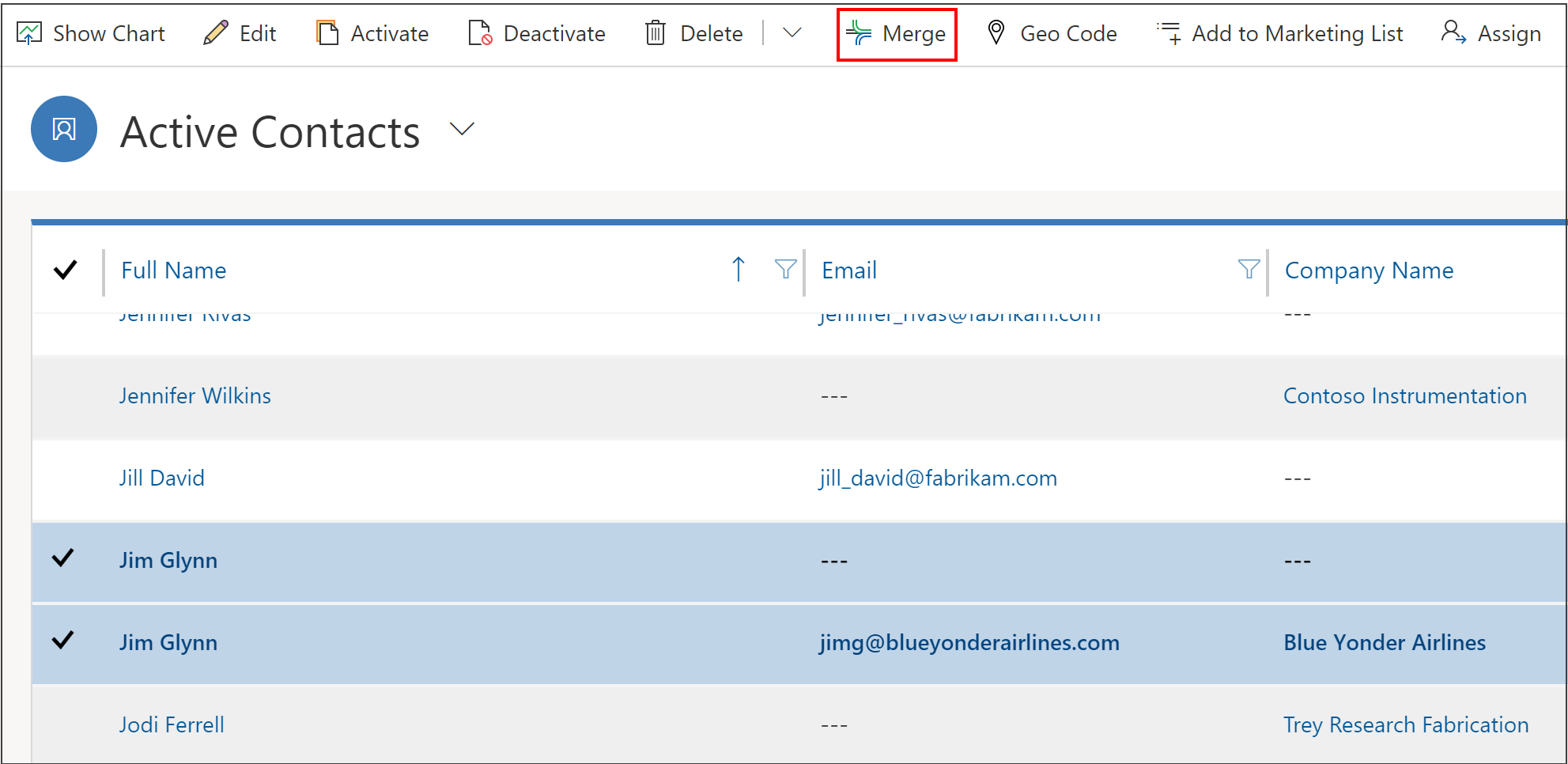
Dans la boîte de dialogue Fusionner les enregistrements, sélectionnez l’enregistrement principal (celui que vous souhaitez conserver), puis sélectionnez les champs du nouvel enregistrement que vous souhaitez fusionner avec l’enregistrement principal. Les données de ces champs peuvent remplacer les données existantes dans l’enregistrement principal. Cliquez sur OK.
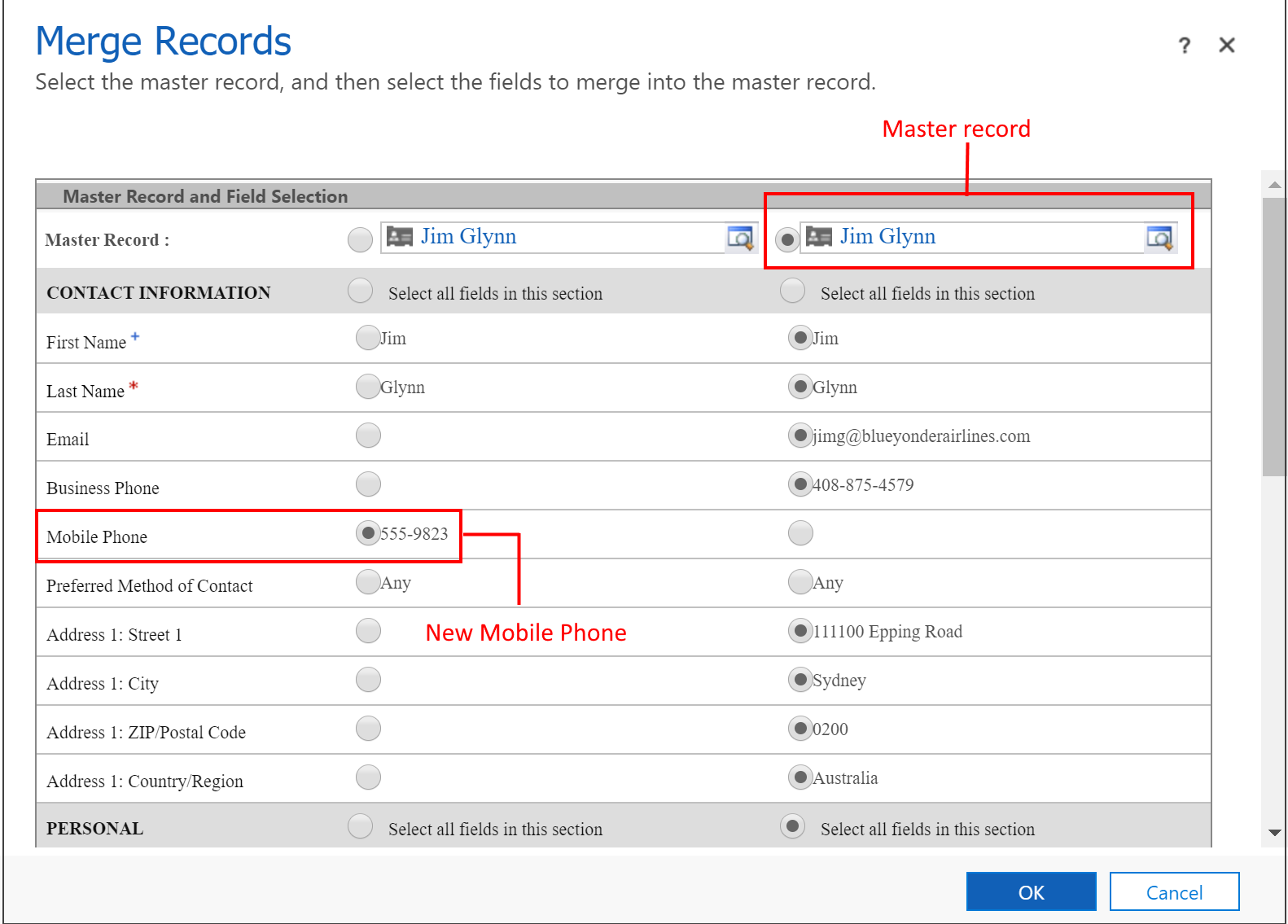
Note
Les champs qui s’affichent dans la boîte de dialogue de fusion proviennent du formulaire par défaut de l’entité. Il existe trois situations dans lesquelles les champs de ce formulaire ne s’afficheront toujours pas :
- Lorsqu’aucun des enregistrements fusionnés n’a de données pour le champ.
- Lorsqu’un utilisateur n’a pas accès au champ en raison de la sécurité au niveau du champ.
- Lorsqu’un champ n’est pas visible (cela peut être dû au fait que la cellule ou la section n’est pas visible par défaut).